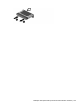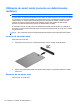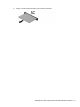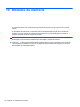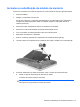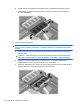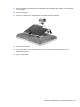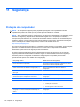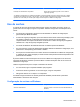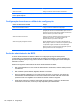HP EliteBook 2740p User Guide - Windows Vista
Table Of Contents
- Recursos
- Identificação de hardware
- Identificação das etiquetas
- Utilização do tablet
- Conexão em rede
- Utilização de dispositivos sem fio (somente em determinados modelos)
- Identificação de ícones de conexão sem fio e rede
- Utilização dos controles de comunicação sem fio
- Utilização do botão de conexão sem fio
- Utilização do software Wireless Assistant (somente em determinados modelos)
- Utilização do HP Connection Manager (somente em determinados modelos)
- Utilização dos controles do sistema operacional
- Utilização de uma WLAN
- Utilização do HP Mobile Broadband (somente em determinados modelos)
- Utilização de dispositivos Bluetooth sem fio (somente em determinados modelos)
- Solução de problemas de conexão sem fio
- Utilização do modem (somente em determinados modelos)
- Conexão a uma rede local (LAN)
- Utilização de dispositivos sem fio (somente em determinados modelos)
- Dispositivos apontadores, tela de toque e teclado
- Utilização de dispositivos apontadores
- Utilização da Caneta
- Utilização da tela de toque (somente em determinados modelos)
- Utilização do teclado
- Utilização dos HP Quick Launch Buttons
- Abertura do painel de controle do HP Quick Launch Buttons
- Utilização do HP QuickLook
- Utilização do HP QuickWeb
- Utilização do teclado numérico incorporado
- Multimídia
- Gerenciamento de energia
- Configuração de opções de energia
- Utilização de fonte de alimentação de CA externa
- Utilização de alimentação por bateria
- Localização de informações sobre a bateria em Ajuda e Suporte
- Utilização do Teste de bateria da HP
- Exibição da carga restante da bateria
- Inserção ou remoção da bateria
- Carregamento de uma bateria
- Maximização do tempo de descarregamento da bateria
- Gerenciamento de bateria fraca
- Identificação de bateria fraca
- Resolução de uma situação de bateria fraca
- Para solucionar uma condição de bateria fraca quando houver fonte externa de alimentação disponível
- Para solucionar uma condição de bateria fraca quando houver uma bateria carregada disponível
- Para solucionar uma condição de bateria fraca quando não houver uma fonte de alimentação disponível
- Para solucionar uma condição de bateria fraca quando o computador não puder sair da hibernação
- Calibração de uma bateria
- Economia de energia da bateria
- Armazenamento da bateria
- Descarte de uma bateria usada
- Substituição da bateria
- Teste de um adaptador de CA
- Desligamento do computador
- Unidades
- Dispositivos externos
- Cartões de mídia externos
- Módulos de memória
- Segurança
- Proteção do computador
- Uso de senhas
- Utilização dos recursos de segurança do utilitário de configuração do computador
- Utilização de software antivírus
- Utilização de software de firewall
- Instalação de atualizações críticas
- Utilização do ProtectTools Security Manager (somente em determinados modelos)
- Instalação de um cabo de segurança
- Atualizações de software
- Backup e recuperação
- Utilitário de configuração do computador
- MultiBoot
- Gerenciamento e impressão
- Orientações sobre limpeza
- Índice
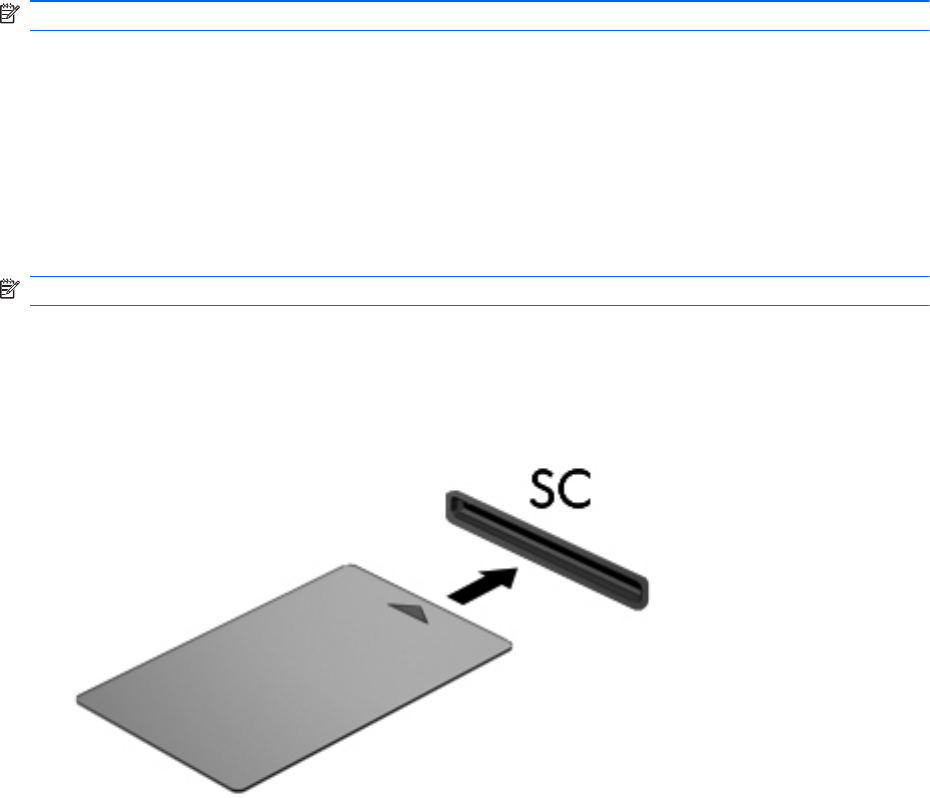
Utilização de smart cards (somente em determinados
modelos)
NOTA: O termo smart card é utilizado neste capítulo para smart cards e Java™ Cards.
O smart card é um acessório do tamanho de um cartão de crédito que possui um microchip contendo
uma memória e um microprocessador. Da mesma forma que os computadores pessoais, os smart
cards possuem um sistema operacional para gerenciar operações de entrada e saída e incluem
recursos de segurança para proteção contra violações. Smart cards padrão da indústria são
utilizados com leitores específicos (somente em determinados modelos).
É necessário informar um PIN (número de identificação pessoal) para ter acesso ao conteúdo do
microchip. Para obter mais informações sobre os recursos de segurança de um smart card, consulte
a Ajuda e Suporte.
NOTA: Seu computador pode ter aparência ligeiramente diferente das ilustrações deste capítulo.
Inserção de um smart card
Para inserir um smart card:
1. Segurando o smart card com a etiqueta para cima, insira-o no leitor até ele encaixar.
2. Siga as instruções apresentadas na tela para efetuar login no computador utilizando o PIN do
smart card.
Remoção de um smart card
Para remover um smart card:
110 Capítulo 9 Cartões de mídia externos